Warning: strpos(): Empty needle in /home/www/wosn.net/wp-content/themes/begin/inc/inc.php on line 1157
Warning: strpos(): Empty needle in /home/www/wosn.net/wp-content/themes/begin/inc/inc.php on line 1157
Warning: strpos(): Empty needle in /home/www/wosn.net/wp-content/themes/begin/inc/inc.php on line 1157
Warning: strpos(): Empty needle in /home/www/wosn.net/wp-content/themes/begin/inc/inc.php on line 1157
在全球化的今天,许多人可能需要访问不同地区的App Store,以下载那里的特定应用程序。而这就需要我们拥有一个美版的Apple ID。不过,对于许多人来说,创建美版Apple ID可能会遇到很多困难和挑战。本文将详细介绍美版Apple ID创建的每一个步骤,让你可以轻松地创建一个美版的Apple ID。
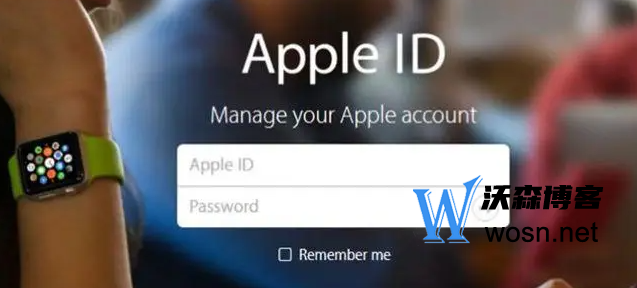
创建美版Apple ID的必要性
在开始创建美版Apple ID之前,您需要了解为什么要创建美版Apple ID。与个人和企业账户相比,美版Apple ID具有更高的下载速度、更丰富的应用选择以及更灵活的支付方式等优势。此外,使用美版Apple ID还可以更好地保护个人隐私和数据安全。因此,创建一个美版Apple ID是非常必要的。
独享账号
觉得注册太麻烦的朋友,可以直接点击图标按钮购买成品苹果ID,本网站ID正规渠道下载,绝对安全,一旦卖出,立刻删除备份信息,不重复销售。
创建美版Apple ID所需的资料
美国邮寄地址:如果您在美国境内或附近地区,您可以使用自己的美国邮寄地址来注册。否则,您需要寻找一个可靠的美国邮寄地址来代替。
美国电话号码:为了验证您的身份和接收验证码,您需要提供一个美国电话号码。您可以使用自己的美国电话号码或寻找可信赖的虚拟电话服务来解决这个问题。
有效的电子邮件地址:您需要提供一个有效的电子邮件地址来接收Apple的验证邮件和通知。
在线创建美版Apple ID教程
第一步:创建Apple ID
1-1. 打开苹果官方网站入口:https://www.apple.com/,点击右上角【创建您的Apple ID】。(页面语言是中文不影响注册,国家区域选择正确就OK)
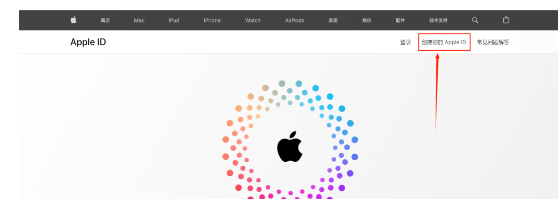
1-2. 创建一个新的Apple ID,这里的国家和地区选择【美国】。手机号码和邮箱要真实填写,方便接下来的验证;密码要包含大小写字母以及数字。填完后点击【继续】。
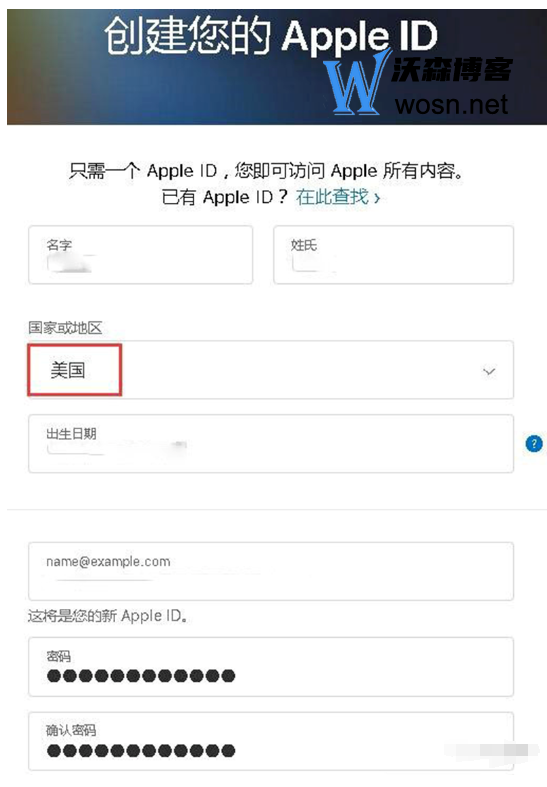
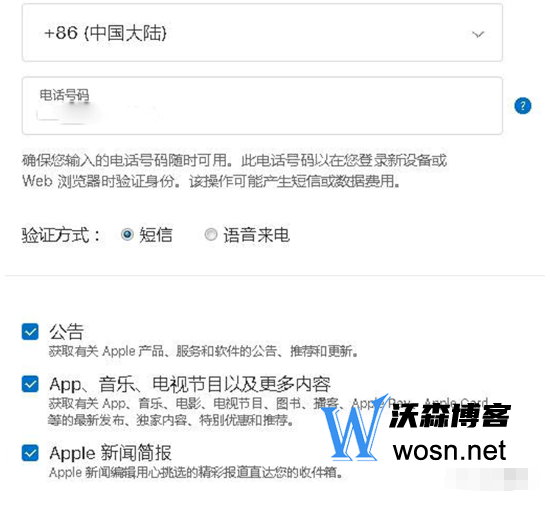
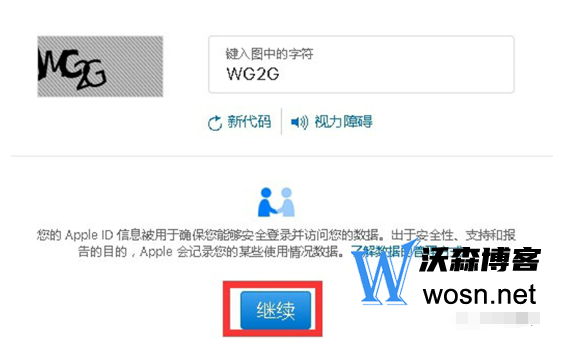
1-3. 验证你的电子邮箱,输入收到的邮件验证码点击【继续】。
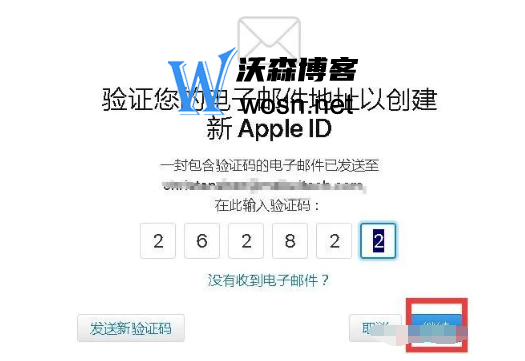
1-4. 验证你的手机号码,输入验证码点击【继续】。
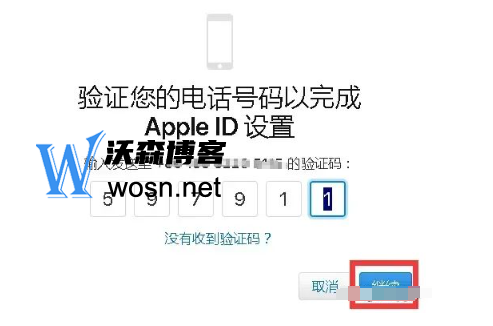
1-5. 至此,注册美区Apple ID账号只完成了第一阶段,接下来第二阶段需要验证该账号。
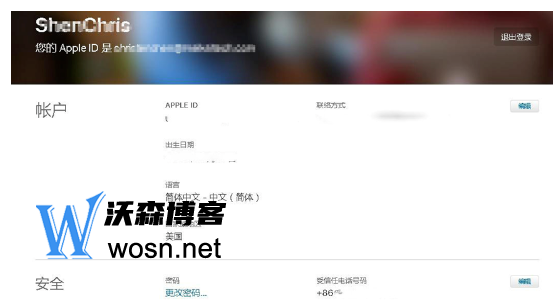
第二步:验证账号
2-1. 用你的 iOS 设备登录刚注册的 Apple ID 账号。账号密码输入正确点击登录后,不出意外会出现一个提示验证的弹窗,点击验证。
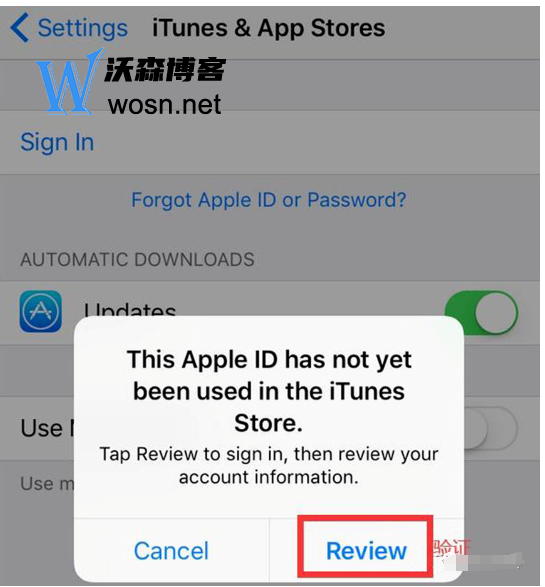
2-2. 地区仍然是需选择“United States” 美国,打开 “Agree to Terms and Conditions” 同意条款和条件 -> 点击 “Next” 继续。
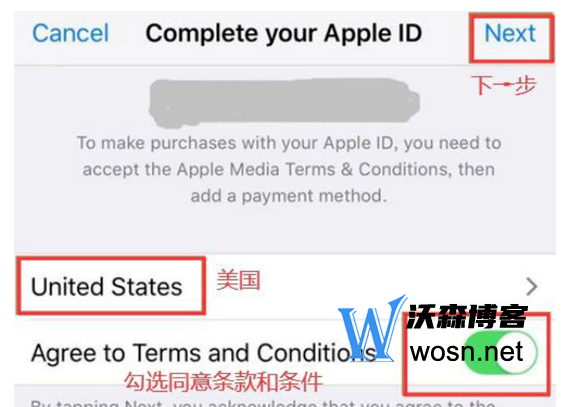
2-3. 接下来是最关键的一步,会让你选择付款方式,若没有出现None,那么就你的手机网络就不是美国IP,则是需要重新选择代理美国IP后,然后付款方式选择None。
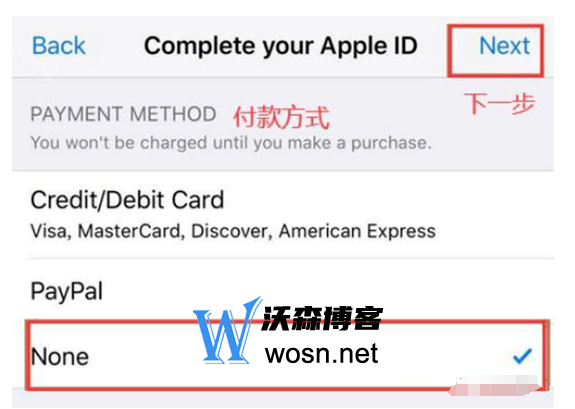
2-4. 接下来需要填写账单信息、地址以及电话号码,填写完毕后点击下一步,验证成功。
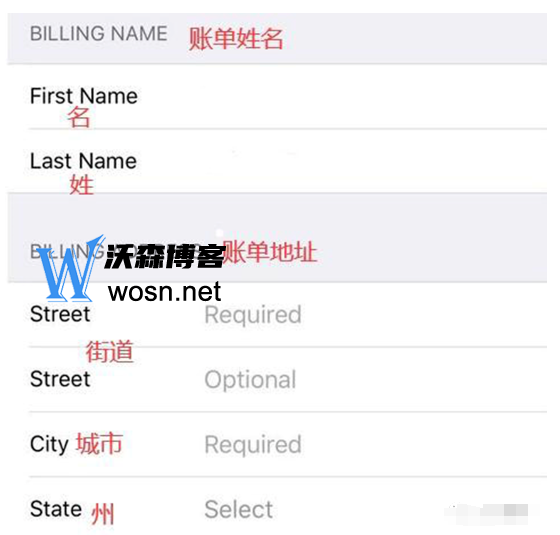
通过本文提供的教程,相信您已经成功地创建了一个美版Apple ID。现在您可以享受到更快的下载速度、更丰富的应用选择以及更灵活的支付方式等优势。同时也要注意保护个人隐私和数据安全,确保您的账号安全可靠。


评论